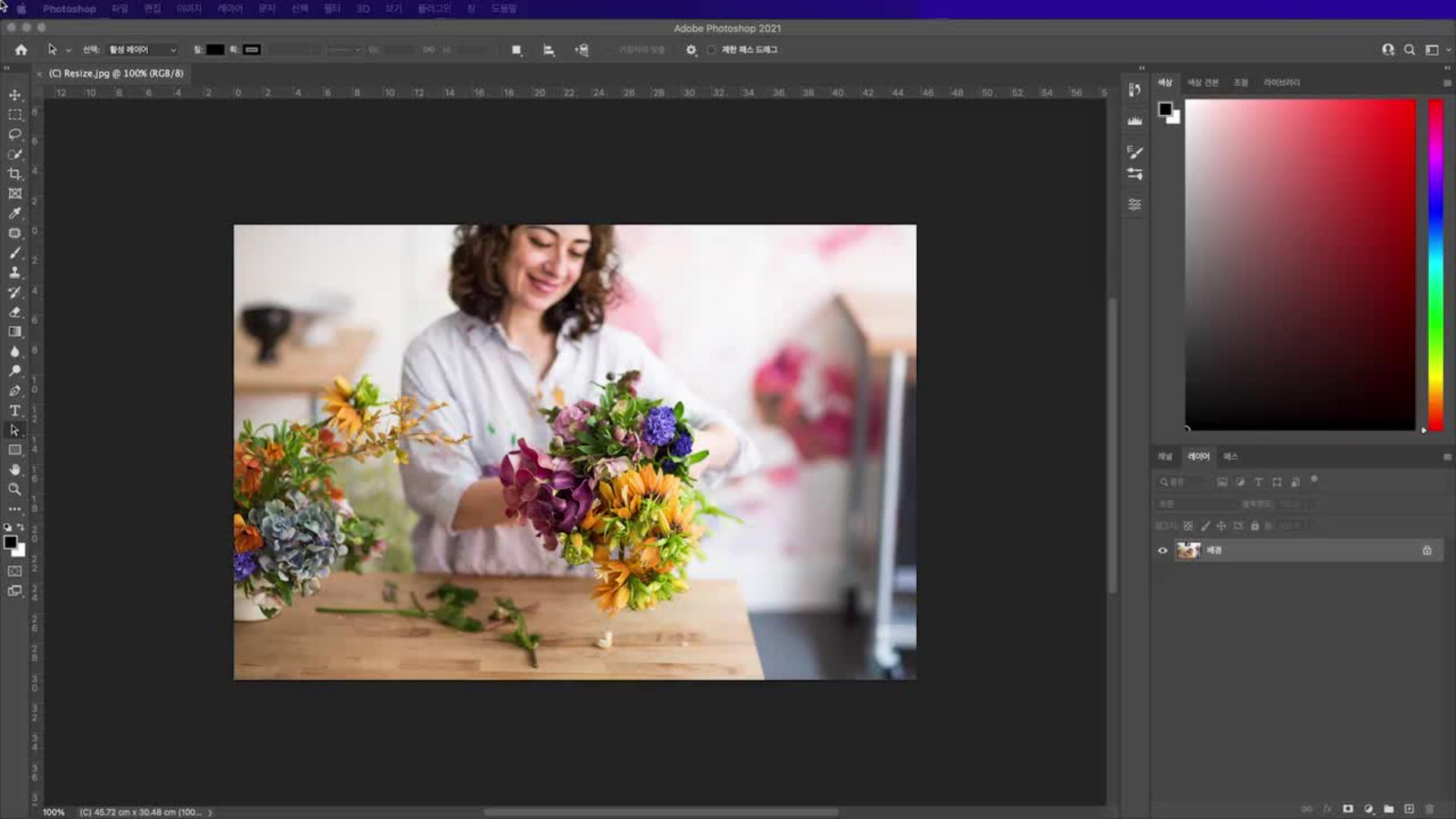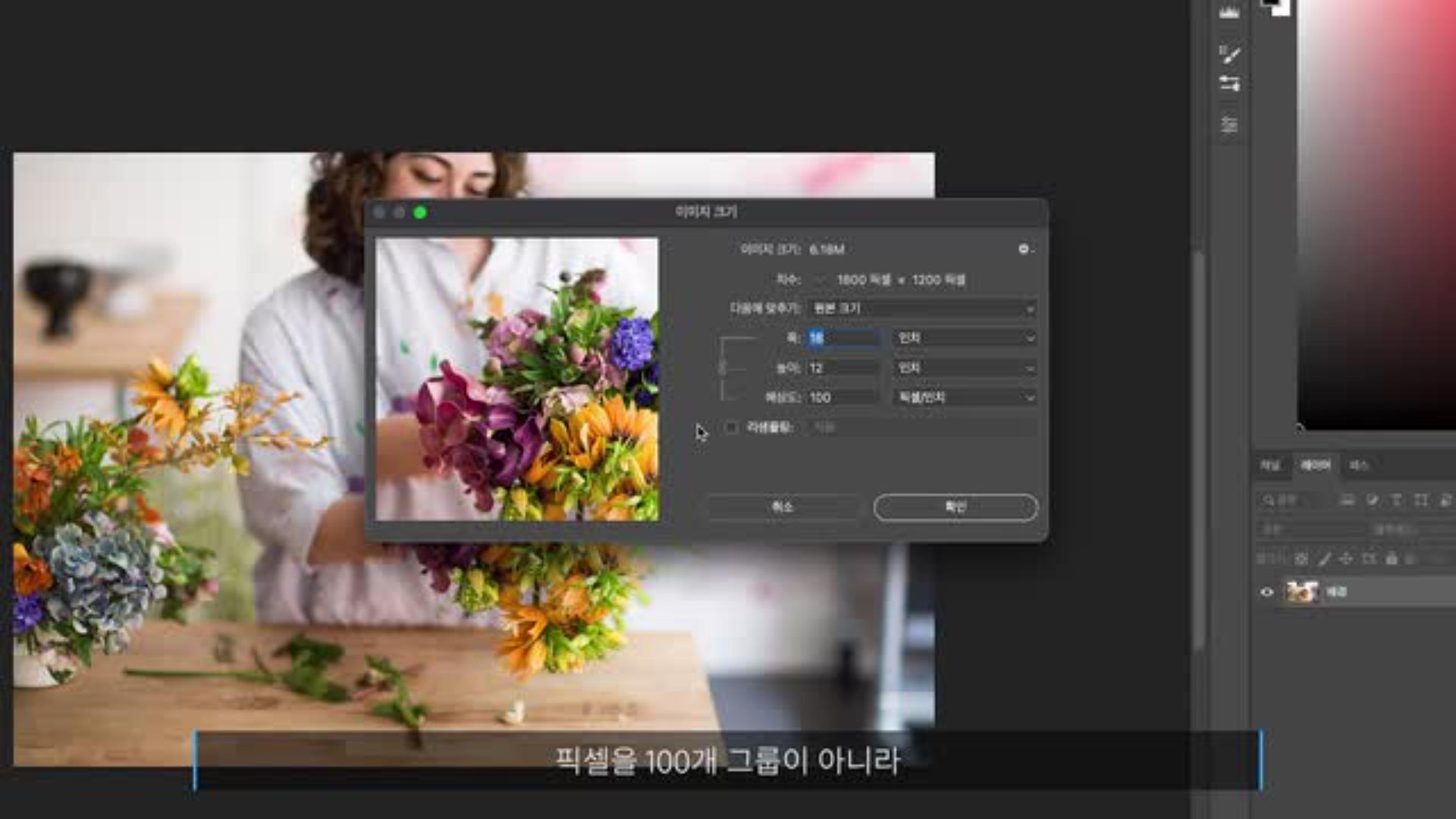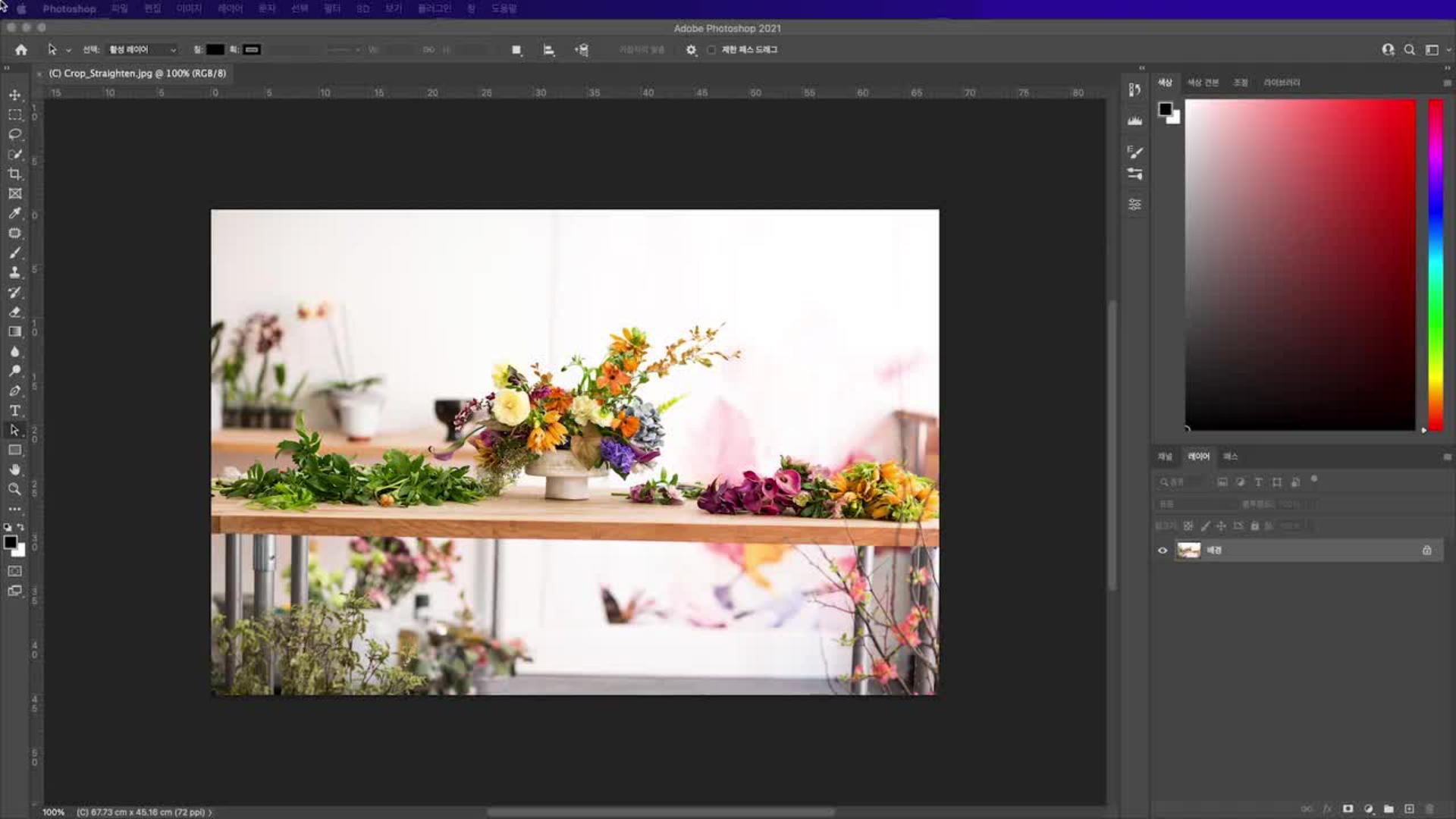튜토리얼 문서
초보자
17분
이미지 크기 변경
Adobe Photoshop에서 이미지 크기를 조정하거나 자르고 똑바르게 하고 캔버스에 공간을 추가하는 방법을 살펴보세요.
Photoshop에서 튜토리얼 보기
샘플 파일 다운로드
이미지 크기를 변경합니다.
학습한 내용: 이미지 크기 조정
이미지 > 이미지 크기 를 선택합니다.
이미지의 폭과 높이는 온라인에서 사용할 경우 픽셀로 측정하고 인쇄할 이미지의 경우 인치(또는 센티미터)로 측정합니다. 연결 아이콘을 강조 표시하여 비율을 유지합니다. 그러면 폭을 변경할 때 높이가 자동으로 조정되고 그 반대의 경우도 마찬가지입니다.
리샘플링 을 선택하여 이미지의 픽셀 수를 변경합니다. 이는 이미지 크기를 변경합니다.
확인을 클릭합니다.
이미지의 해상도를 변경합니다.
학습한 내용: 이미지 해상도 변경
이미지 > 이미지 크기 를 선택합니다. 이 대화 상자에서 해상도는 이미지가 인쇄될 때 인치당 할당되는 이미지 픽셀 수를 의미합니다.
인쇄를 위해 폭과 높이를 인치 단위 그대로 설정합니다.
리샘플링 을 선택 해제하여 이미지 픽셀의 원래 수를 유지합니다.
해상도 필드에서 일반적인 데스크탑 잉크젯 프린터에서 인쇄하기 위해 인치당 픽셀 수를 300으로 설정합니다. 그러면 폭과 높이 필드에서 인치 수가 변경됩니다.
확인을 클릭합니다.
자르기 툴을 사용합니다.
학습한 내용: 이미지 자르기 및 똑바르게 하기
툴 패널에서 자르기 툴을 선택합니다. 자르기 테두리가 표시됩니다.
가장자리나 모퉁이를 드래그하여 자르기 테두리의 크기와 모양을 조정합니다.
자르기 테두리 안을 드래그하여 자르기 테두리 안에 있는 이미지의 위치를 변경합니다.
자르기 테두리의 모퉁이 밖을 드래그하여 회전시키거나 똑바르게 합니다.
옵션 막대에서 체크 표시를 클릭하거나 Enter(Windows) 또는 Return(macOS)을 눌러 자르기를 완료합니다.
문서 캔버스에 공간을 추가합니다.
학습한 내용: 캔버스 크기 변경
이미지 > 캔버스 크기 를 선택합니다.
캔버스를 추가하려면 추가할 폭과 높이의 수치를 입력합니다. 온라인에서 사용하려면 폭과 높이를 픽셀 단위로 설정하고 인쇄하려면 인치로 설정합니다.
상대치 를 선택한 다음 캔버스 다이어그램에서 기준점을 선택합니다. 화살표는 캔버스가 추가될 면을 가리킵니다.
확인을 클릭합니다.